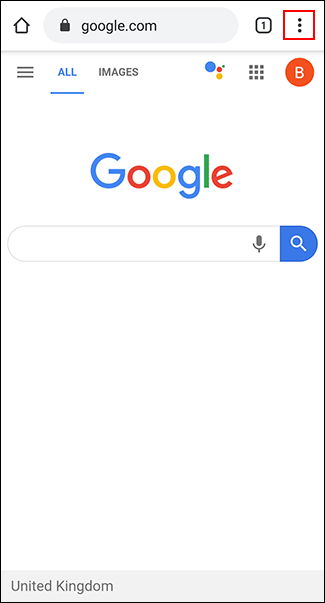Εάν δεν μπορείτε να διαβάσετε κείμενο σε ιστότοπους, πρέπει να μεγεθύνετε το κείμενο. Ωστόσο, δεν επιτρέπουν όλοι οι ιστότοποι να αλλάξετε το μέγεθος της γραμματοσειράς. Ευτυχώς, μπορείτε να αναγκάσετε το πρόγραμμα περιήγησής σας να μεγεθύνει το μέγεθος της γραμματοσειράς σε ορισμένες ιστοσελίδες, εάν χρειάζεται.
Τόσο ο Chrome όσο και ο Firefox στο Android επιτρέπουν τη μεγέθυνση του μεγέθους της γραμματοσειράς χάρη στις ενσωματωμένες λειτουργίες προσβασιμότητας. Μπορείτε επίσης να χρησιμοποιήσετε τις δυνατότητες προσβασιμότητας που είναι διαθέσιμες στο Android για να αυξήσετε το συνολικό μέγεθος κειμένου ή να μεγεθύνετε την οθόνη.
Ενεργοποιήστε το Force Zoom στο Chrome
Το Google Chrome είναι το προεπιλεγμένο πρόγραμμα περιήγησης στις περισσότερες συσκευές Android. Για να ενεργοποιήσετε τη λειτουργία μεγέθυνσης και σμίκρυνσης στο Chrome, ανοίξτε την εφαρμογή στη συσκευή σας Android και, στη συνέχεια, πατήστε το εικονίδιο μενού με τις τρεις κουκκίδες επάνω δεξιά.

Στο αναπτυσσόμενο μενού, πατήστε την επιλογή Ρυθμίσεις .

Στο μενού Ρυθμίσεις, κάντε κύλιση προς τα κάτω και πατήστε Προσβασιμότητα για πρόσβαση στο μενού προσβασιμότητας του Chrome.

Πατήστε Force Enable Zoom για να το ενεργοποιήσετε. Μπορείτε επίσης να προσαρμόσετε το ρυθμιστικό Text Scaling για να αυξήσετε το συνολικό μέγεθος του κειμένου σε κάθε ιστοσελίδα, εάν θέλετε.

Όταν είναι ενεργοποιημένο το Force Enable Zoom, το Chrome θα σας επιτρέψει να κάνετε μεγέθυνση σε όλους τους ιστότοπους, συμπεριλαμβανομένων των ιστότοπων που περιορίζουν τη μεγέθυνση και τη σμίκρυνση. Για σμίκρυνση, χρησιμοποιήστε τα δάχτυλά σας για να τσιμπήσετε την οθόνη.
Ενεργοποιήστε το Force Zoom στον Firefox στο Android
Ο Firefox είναι ένα δημοφιλές εναλλακτικό πρόγραμμα περιήγησης στο Android που επιτρέπει επίσης τη μεγέθυνση σε οποιαδήποτε ιστοσελίδα.
Ανοίξτε την εφαρμογή Firefox στη συσκευή σας Android και, στη συνέχεια, πατήστε το εικονίδιο μενού με τις τρεις κουκκίδες στην επάνω δεξιά γωνία.

Από το αναπτυσσόμενο μενού, πατήστε Ρυθμίσεις για πρόσβαση στο μενού ρυθμίσεων του Firefox.

Από εδώ, πατήστε Προσβασιμότητα για πρόσβαση στο μενού προσβασιμότητας του Firefox.

Πατήστε την εναλλαγή δίπλα στην επιλογή Always Enable Zoom για να την ενεργοποιήσετε.

Όταν αυτή η δυνατότητα είναι ενεργοποιημένη, μπορείτε να δοκιμάσετε τη δυνατότητα ζουμ σε ιστότοπους που δεν επιτρέπουν τη μεγέθυνση.
Όπως το Chrome, μπορείτε να χρησιμοποιήσετε τα δάχτυλά σας για να τσιμπήσετε την οθόνη για σμίκρυνση.
Αυξήστε το μέγεθος του κειμένου και ενεργοποιήστε τη μεγέθυνση οθόνης στο Android
Το Android έχει μια άλλη επιλογή προσβασιμότητας που διευκολύνει την ανάγνωση μικρού κειμένου σε ιστοσελίδες. Η λειτουργία μεγέθυνσης οθόνης σάς επιτρέπει να αυξήσετε το μέγεθος όλου του κειμένου που εμφανίζεται στη συσκευή σας Android. Μπορείτε επίσης να χρησιμοποιήσετε τη μεγέθυνση οθόνης για να μεγεθύνετε οποιαδήποτε εφαρμογή στην οθόνη.
Τα παρακάτω βήματα ενδέχεται να διαφέρουν ανάλογα με τον κατασκευαστή της συσκευής και την έκδοση Android. Αυτό το σεμινάριο εκτελέστηκε σε μια συσκευή Samsung με Android 9 Pie .
Ξεκινήστε με πρόσβαση στις ρυθμίσεις της συσκευής σας από το συρτάρι εφαρμογών ή σύρετε προς τα κάτω την οθόνη για να αποκτήσετε πρόσβαση στο παράθυρο ειδοποιήσεων και πατήστε το εικονίδιο με το γρανάζι επάνω δεξιά.

Στο μενού ρυθμίσεων συσκευής Android, πατήστε Προσβασιμότητα για πρόσβαση στο μενού προσβασιμότητας Android.

Αυξήστε το μέγεθος του κειμένου της οθόνης
Πρέπει να ενεργοποιήσετε τη δυνατότητα εμφάνισης στο μενού Προσβασιμότητα για να αυξήσετε το μέγεθος του κειμένου στην οθόνη.
Το μενού Προσβασιμότητας ενδέχεται να διαφέρει ανάλογα με τη συσκευή σας και την έκδοση Android. Σε συσκευές Samsung, πατήστε Βελτιώσεις ορατότητας . Άλλοι χρήστες συσκευών Android πρέπει να πατήσουν το μενού Μέγεθος εμφάνισης .

Στο μενού Visibility Enhancements στη συσκευή Samsung, πατήστε το κουμπί Screen Zoom . Άλλοι χρήστες συσκευών Android μπορούν να παραβλέψουν αυτό το βήμα.

Χρησιμοποιώντας το δάχτυλό σας, μετακινήστε το ρυθμιστικό στο κάτω μέρος της οθόνης προς τα δεξιά για να αυξήσετε το μέγεθος του κειμένου.

Αυτό θα αυξήσει το μέγεθος του κειμένου στη συσκευή σας, συμπεριλαμβανομένου του κειμένου που εμφανίζεται στην ιστοσελίδα για το πρόγραμμα περιήγησης ιστού που έχετε επιλέξει.
Ενεργοποιήστε τη μεγέθυνση οθόνης
Μπορείτε επίσης να ενεργοποιήσετε τη μεγέθυνση οθόνης ως εναλλακτική στην παραπάνω μέθοδο. Αυτή η δυνατότητα επιτρέπει το πάτημα ενός κουμπιού (ή το τριπλό πάτημα της οθόνης) για μεγέθυνση σε οποιαδήποτε εφαρμογή που χρησιμοποιείται, συμπεριλαμβανομένου του προγράμματος περιήγησης Ιστού.
Στο μενού Προσβασιμότητα , οι χρήστες της Samsung αγγίζουν την επιλογή Βελτιώσεις ορατότητας . Άλλοι χρήστες συσκευών Android πατούν Μεγέθυνση .
Στο μενού Βελτιώσεις ορατότητας , πατήστε Μεγέθυνση . Άλλοι χρήστες συσκευών Android μπορούν να παραβλέψουν αυτό το βήμα.

Επιλέξτε Πατήστε το κουμπί για μεγέθυνση σε συσκευές Samsung ή Μεγέθυνση με συντόμευση σε άλλες συσκευές Android.
Μπορείτε επίσης να επιλέξετε την επιλογή τριών πατημάτων, αν θέλετε.

Ενεργοποιήστε το ζουμ ή τη συντόμευση με τρία αγγίγματα αγγίζοντας το κουμπί On στην αντίστοιχη οθόνη.
Μπορείτε επίσης να ενεργοποιήσετε και τις δύο επιλογές αν θέλετε.

Με ενεργοποιημένη τη μεγέθυνση οθόνης, μεταβείτε στο πρόγραμμα περιήγησης ιστού Android. Πατήστε το εικονίδιο προσβασιμότητας στη γραμμή πλοήγησης στο κάτω μέρος ή πατήστε τρία στην οθόνη, ανάλογα με τη μέθοδο που έχετε επιλέξει.

Στη συνέχεια, μπορείτε να χρησιμοποιήσετε το δάχτυλό σας για να μετακινηθείτε στη μεγεθυμένη οθόνη. Πατήστε τρεις φορές την οθόνη σας ή πατήστε ξανά το κουμπί προσβασιμότητας για να επιστρέψετε στο κανονικό.
Σας εύχομαι επιτυχία!